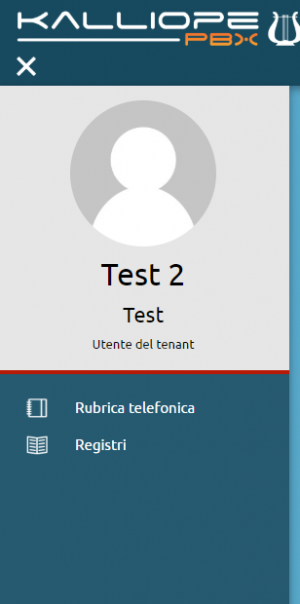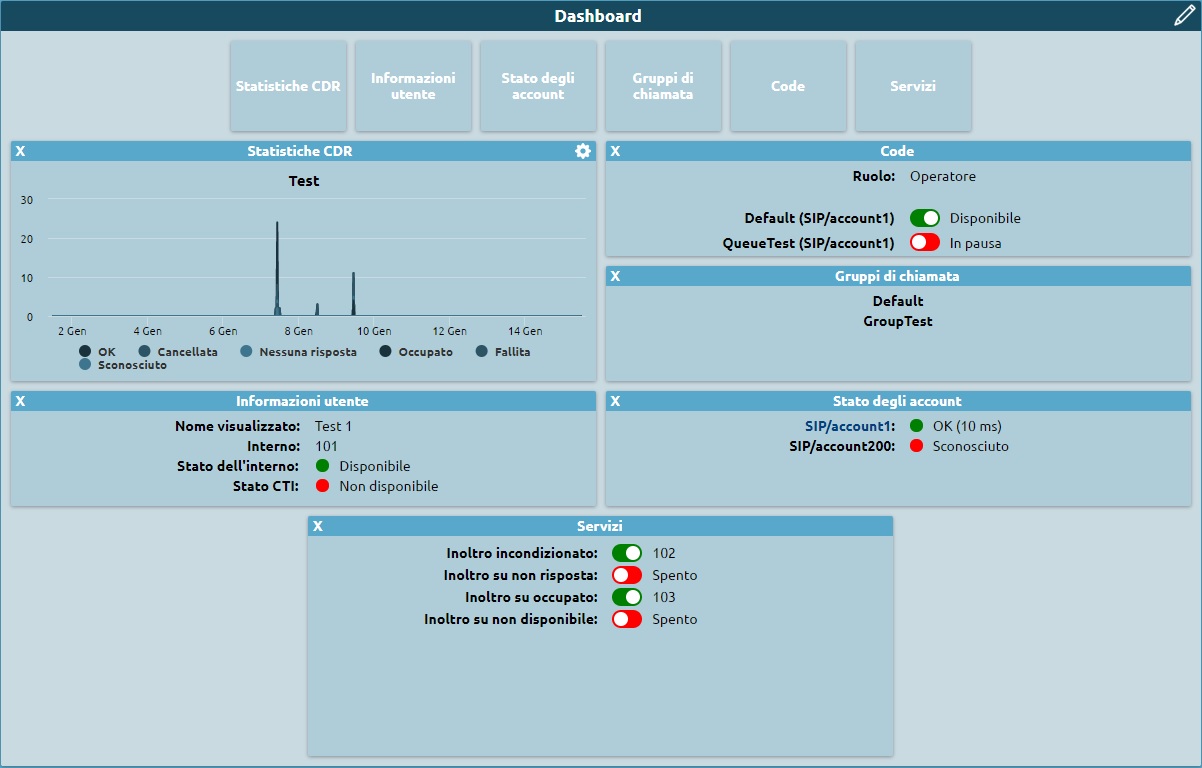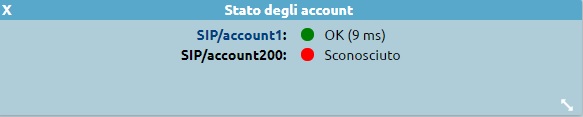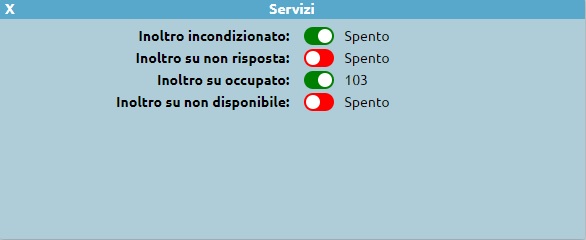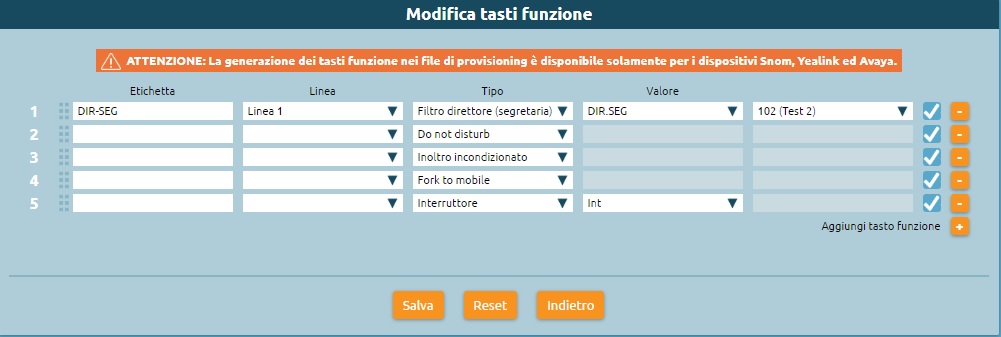AdminGuide:GUI:UserMenu
Return to AdminGuide:GUI
When accessing Kalliope as a user, you can view in the operating menu, on the left side of the the Kalliope interface, information on the logged-in user and access the configuration pages that the user has permissions to access.
As a tenant user, you can always view the phonebook and CDR pages. If the tenant admin assigns you further permissions, you can also view from this menu the other configuration pages.
You can also customize your dashboard with the information relevant to you.
Selezionando la “matita” in alto a sinistra del pannello, vengono visualizzati tutti i widget: Statistiche CDR, Informazioni Utente, Stato degli account, Gruppi di chiamata, Code, Servizi, Tasti funzione. Selezionando i widget con il tasto del mouse e trascinandoli nello spazio sottostante è possibile renderli interamente visibili, come nell’immagine che segue.
Statistiche CDR
Viene visualizzato un grafico che riassume le informazioni raccolte dal CDR. Selezionando l’icona si accede alle le impostazioni personalizzate in cui è possibile selezionare quali informazioni vogliamo far apparire nella statistica. E’ possibile: selezionare il tipo di filtro (Esito o Direzione) inserire un intervallo temporale, inserendo il numero e selezionando se Anni, mesi, settimane, giorni, ore o minuti Inserire intervallo di aggregazione inserire l’intervallo di aggiornamento, inserendo il numero che si riferisce ai minuti. Selezionando il tasto SALVA,le impostazioni saranno salvate e applicate al grafico.
Informazioni Utente
In questo widget vengono visualizzate le informazioni dell’utente loggato. nome visualizzato numero dell’interno stato dell’interno: se disponibile sarò visualizzato il pallino verde, se non disponibile rosso, se in sospeso sarà grigio. stato del CTI associato : se disponibile sarà visualizzato il pallino verde, se non disponibile rosso.
Stato degli account
vengono visualizzati gli account associati all’interno ed il loro stato ( verde se attivo, rosso se non attivo)
Gruppi di chiamata
In questo widget vengono visualizzati I gruppi a cui l’utente appartiene. Se l’utente non appartiene a nessun gruppo il widget non sarà popolato e resterà vuoto.
Code
Vengono visualizzate le code di cui l’utente fa parte. Viene specificato: il ruolo che l’utente ricopre (operatore o supervisore) lo stato dell’utente sulla coda (disponibile o In pausa)
Eseguendo un click sullo stato dell’utente, è possibile modificarlo permettendo così all'utente di mettersi nello stato di pausa o togliersi dalla pausa.
Servizi
Da questo widget è possibile attivare o disattivare alcuni servizi legati all’utente:
- Inoltro incondizionato
- inoltro su non risposta
- Inoltro su occupato
- inoltro su non disponibile
- Fork to Mobile
I servizi di inoltro sono attivabili tramite un click sul tasto rosso e inserendo il numero a cui dover effettuare l’inoltro richiesto, ed è possibile disattivarli selezionando il taso verde.
Nel caso in cui, dal pannello di gestione utenti, sia stato inserito un numero mobile di riferimenti,è possibile visualizzare lo stato del Fork to Mobile, ed eventualmente attivarlo o disattivarlo con un click sul tasto relativo.
Configurazione tasti funzione
Da questo widget è possibile accedere alla pagine di configurazione dei tasti funzione,s e l’interno è associato ad un device.
Selezionando il link è quindi possibile associare ad ogni tasto funzione un tipo di servizio.
Per aggiungere il tasto funzione, è necessario selezionare il tasto “+”, inserire il nome dell’etichetta che verrà visualizzata sul device, selezionare il tipo di servizio (BLF, Direttore Segretaria, Speed Dial, Do not Disturb, Inoltro Incondizionato, Fork to mobile, interruttore e Slot di parcheggio), attribuire il corrispettivo valore se richiesto e salvare. A seguito del salvataggio della configurazione sarà possibile attivare o disattivare dai tasti del telefono I servizi indicati. L’inoltro incondizionato, poiché è necessario inserire il numero di interno a cui inoltrare la chiamata, sarà utilizzabile da device solo per la disattivazione.